
Umcodieren von Zeitabschnitten in Compressor
Du kannst durch voreingestellte In- und Out-Punkte die Umcodierung auf bestimmte Zeitbereiche in einer Mediendatei begrenzen.
Teil einer Ausgangsdatei umcodieren
Wähle im Compressor-Stapelbereich den Auftrag aus, der die Ausgangsdatei enthält, die du umcodieren willst.
Führe im Vorschaubereich einen der folgenden Schritte aus, um In- und Out-Punkte zu markieren:
Bewege den In-Punkt
 an die Stelle, an der die Umcodierung beginnen soll, und dann den Out-Punkt
an die Stelle, an der die Umcodierung beginnen soll, und dann den Out-Punkt  an die Stelle, an der die Umcodierung enden soll.
an die Stelle, an der die Umcodierung enden soll.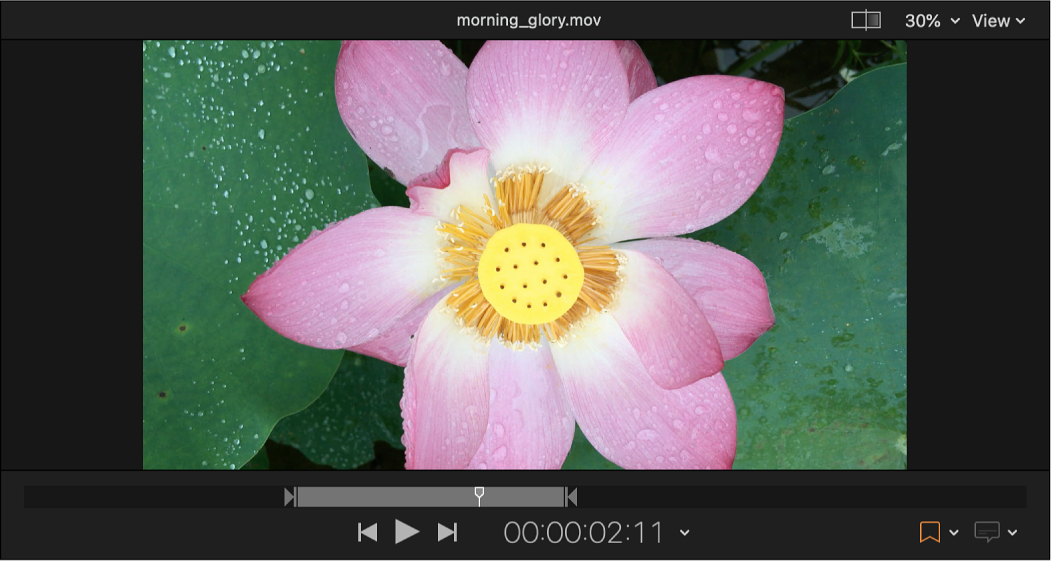
Drücke die Wiedergabetaste
 (oder drücke die Leertaste), um die Mediendatei in der Vorschau anzuzeigen. Wenn die Abspielposition die Position erreicht, an der du einen In-Punkt platzieren willst, drückst du die Taste „I“. Wenn die Abspielposition die Position erreicht, an der du einen Out-Punkt platzieren willst, drückst du die Taste „O“.
(oder drücke die Leertaste), um die Mediendatei in der Vorschau anzuzeigen. Wenn die Abspielposition die Position erreicht, an der du einen In-Punkt platzieren willst, drückst du die Taste „I“. Wenn die Abspielposition die Position erreicht, an der du einen Out-Punkt platzieren willst, drückst du die Taste „O“.Hinweis: Im Informationsfenster „Auftrag“ kannst du die Dauer des Abschnitts in der Ausgangsdatei sehen.
Nur der Abschnitt der Ausgangsdatei, den du festgelegt hast, wird umcodiert, wenn du den Stapel zur Verarbeitung übergibst.
Mehrere Teile einer Ausgangsdatei umcodieren
Zum Umcodieren mehrerer Teile desselben Clips musst du einen Auftrag für jeden Teil der Ausgangsdatei erstellen, den du umcodieren willst.
Wähle im Compressor-Stapelbereich den Auftrag aus, der die Ausgangsdatei enthält, die du umcodieren willst.
Lege im Vorschaubereich einen Teil der Ausgangsdatei fest, der umcodiert werden soll, indem du folgende Schritte ausführst:
Bewege den In-Punkt
 an die Stelle, an der die Umcodierung beginnen soll, und dann den Out-Punkt
an die Stelle, an der die Umcodierung beginnen soll, und dann den Out-Punkt  an die Stelle, an der die Umcodierung enden soll.
an die Stelle, an der die Umcodierung enden soll.Drücke die Wiedergabetaste
 (oder drücke die Leertaste), um die Ausgangsdatei wiederzugeben. Wenn die Abspielposition die Position erreicht, an der du einen In-Punkt platzieren willst, drückst du die Taste „I“. Wenn die Abspielposition die Position erreicht, an der du einen Out-Punkt platzieren willst, drückst du die Taste „O“.
(oder drücke die Leertaste), um die Ausgangsdatei wiederzugeben. Wenn die Abspielposition die Position erreicht, an der du einen In-Punkt platzieren willst, drückst du die Taste „I“. Wenn die Abspielposition die Position erreicht, an der du einen Out-Punkt platzieren willst, drückst du die Taste „O“.
Dupliziere den Auftrag, indem du die folgenden Schritte ausführst:
Klicke bei gedrückter Control-Taste auf den Auftrag, den du in Schritt 1 verwendet hast, und wähle „Kopieren“ aus dem Kurzbefehlmenü aus.
Wähle einen leeren Teil des Stapelbereichs aus, um den Auftrag zu deaktivieren, den du gerade kopiert hast, und klicke dann bei gedrückter Control-Taste auf den Stapelbereich und wähle „Einsetzen“ aus dem Kontextmenü aus.
Der duplizierte Auftrag wird in den Stapelbereich eingesetzt.
Gib einen anderen umzucodierenden Teil der Ausgangsdatei an, indem du die Anweisungen in Schritt 1 und 2 ausführst.
Dieses Handbuch laden: PDF